上一篇,我们简单了解了如何在DataFocus系统中对Excel表的“重复数据”和“缺失数据”进行快速查找和清洗处理。今天,我们将继续了解在处理Excel数据时涉及的“数据转换”操作。
一、导入Excel数据表
在数据处理之前,我们先了解下如何将本地Excel数据表导入到DataFocus系统中。大致流程如下:
- 数据表管理模块的“导入表”栏下选择导入本地文件(或资源管理功能模块中点击“创建资源”按钮)。
- 选定“EXCEL”文件类型,并在选择本地文件后点击“上传“。
- 上传成功后的 Excel表配置信息界面,可以选择导入的列、重新命名表名及列名、修改列类型等等,配置完成确认无误后点击“确定”完成上传。
二、数据转换
2.1 行列转换
当数据的显示方式不满足我们的需要,需要进行“行列转换”时,可以在DataFocus系统的搜索模块中实现。
进入系统的搜索模块,选择数据源表后,双击或在搜索框中输入列名,以完成对转换数据的选择。选择好需要转换的列信息后,从操作栏中进入“数据转换”编辑界面。数据行列转换的类型包括“行转列”和“列转行”。
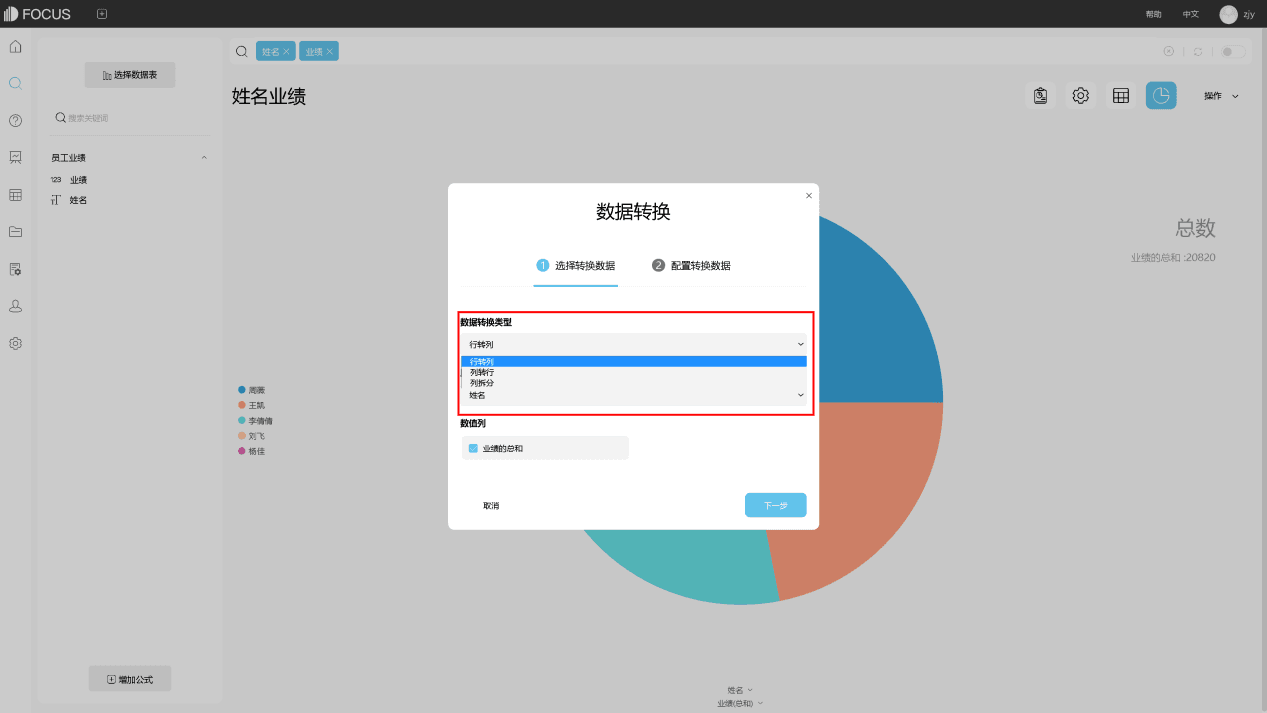
图表2. 1 行列转换
2.1.1 行转列
行转列用于将数据按某一列的列中值转化为对应的多个列。
若在“数据转换”的编辑界面选择“行转列”的转换类型,则需要勾选转化的属性列和对应的数值列(可一可多),并点击下一步,审查行转列配置,最后点击确认就可以转化为目标数据了。
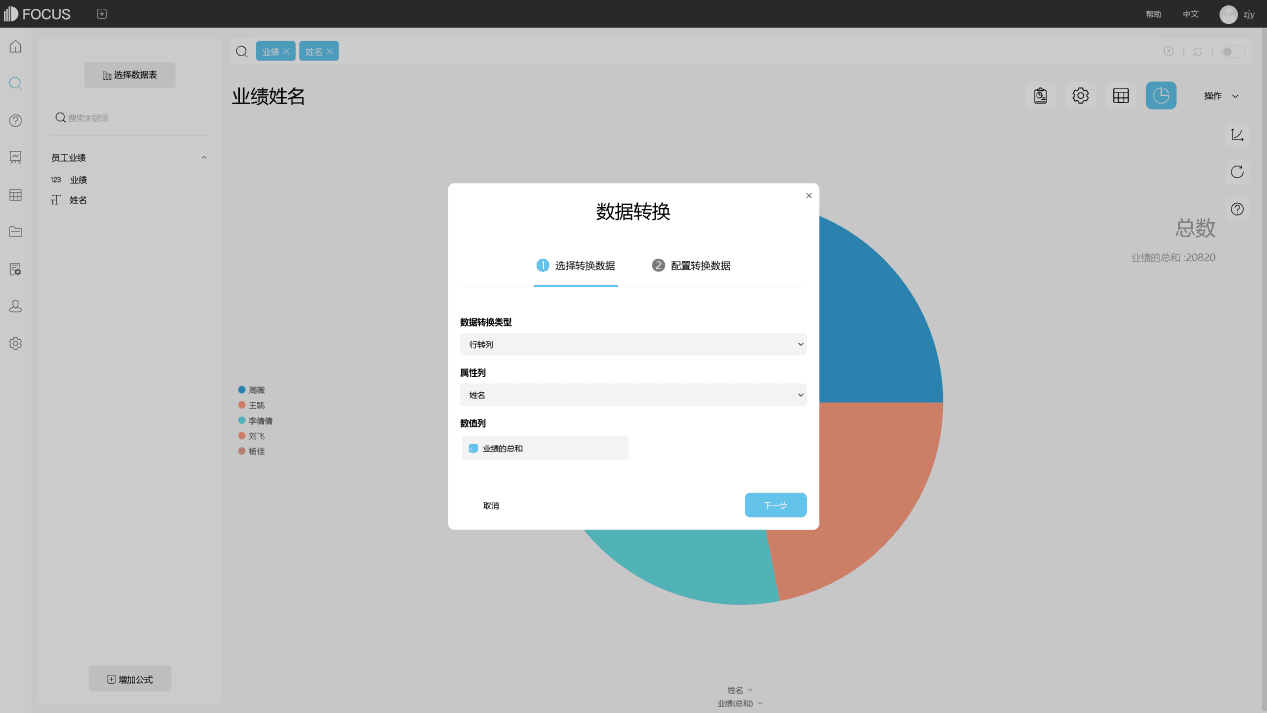
图表2. 2 行转列
2.1.1 列转行
列转行用于将多列数值列转化为有单一映射关系的两个列(1个属性列1个数值列)。
若在该编辑界面选择“列转行”的转换类型,则需要勾选转化的数值列,并点击下一步,
重新定义转化后的1个属性列1个数值列的列名,最后点击确定就可以转化为目标数据了。
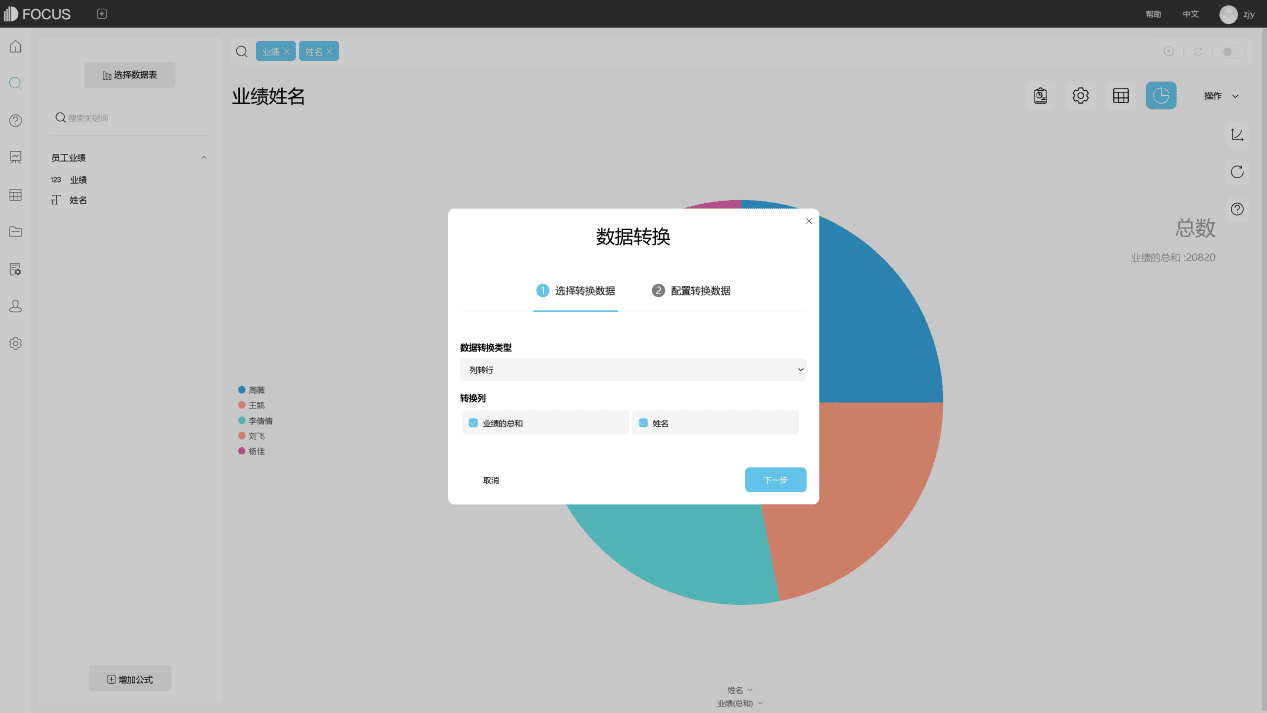
图表2. 3 列转行
2.2 列列交换
在Excel表中对数据整理时,常常会出现需要将列与列之间的数据互换位置的情况。而在DataFocus系统中,因为采用搜索式分析,在搜索框中输入列名并选择表格的展现形式后,列信息的展示顺序是按输入顺序进行展现的,所以若需互换列与列的位置,直接在搜索框中对列名进行左右拖动即可。
2.3数据类型的转换
在将Excel数据表导入DataFocus系统时,系统会根据表中数据自动识别列类型,也可以进行人为设置。而导入系统后的数据表,若想更换列的数据类型,可以通过公式来实现。
在系统的搜索模块选择数据源表后,点击“添加公式”。在公式编辑界面的“公式辅助”中可以看到转换数据类型的公式以及公式的说明和使用样例。转换公式包括to_bool ,to_date ,to_double ,to_integer ,to_string 。
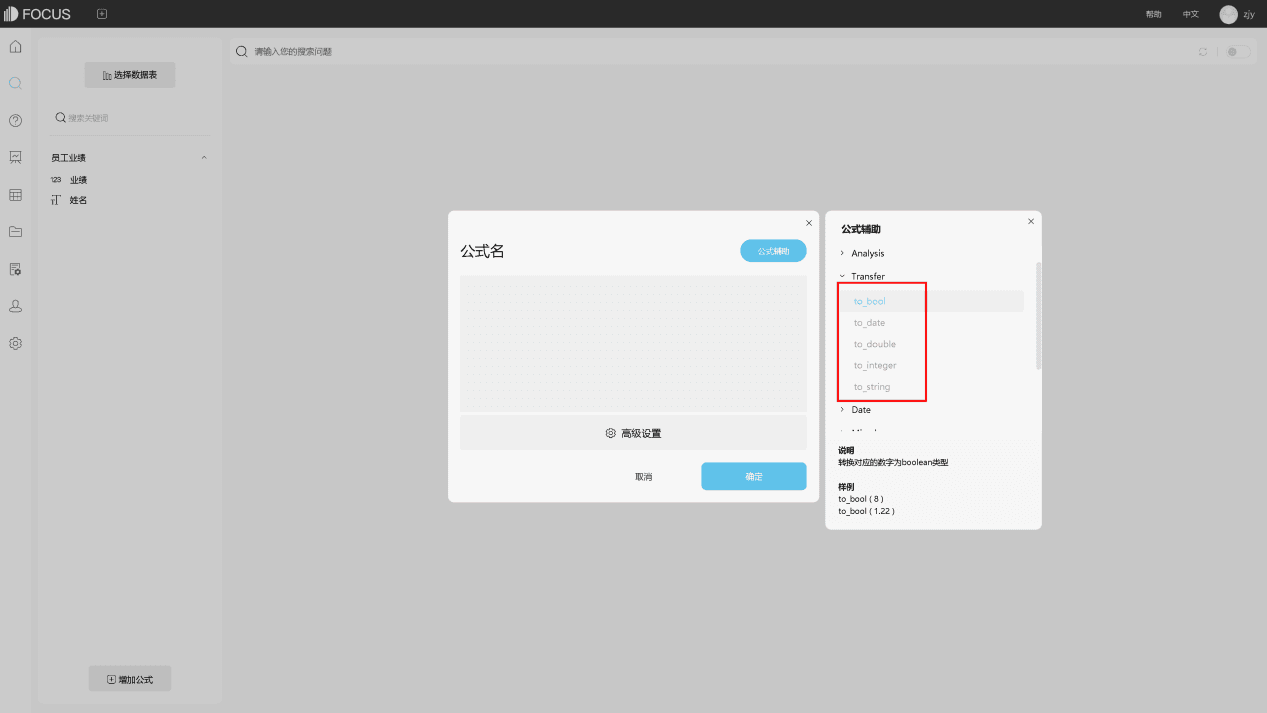
图表2. 4 数据类型的转换
在DataFocus系统中对Excel数据表进行数据转换时,可能会涉及“字符串连接”、“字符串获取”、“为日期列添加年份”等操作。大家在熟悉系统公式后,对于这些任务也可以轻松地完成。










